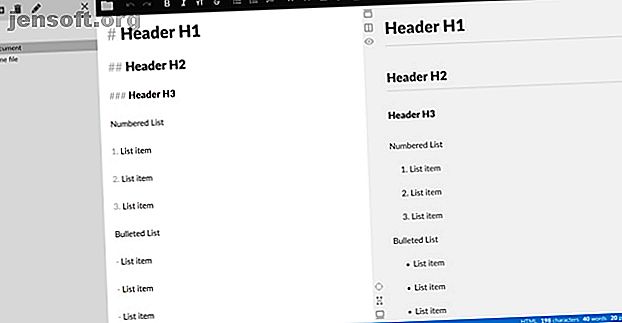
De 6 beste gratis online markdown-editors en converters
Advertentie
Ben je op internet aan het speuren op zoek naar een eenvoudig te gebruiken, gratis online Markdown-editor? Er zijn veel goede opties, maar ook veel inferieure. Het probleem is dat je niet weet welke welke is totdat je de tijd doorbrengt om erachter te komen.
Heeft u een tool nodig waarmee u in Markdown kunt schrijven of waarmee u een document naar Markdown kunt converteren? Hier is een lijst met de beste Markdown-editors voor beide.
De beste gratis markdown-editors voor schrijven
Met deze gratis online Markdown-editors kunt u uw tekst vanaf een andere locatie plakken of rechtstreeks in de editors schrijven.
1. StackEdit

Wat StackEdit zo'n opvallende editor maakt, is dat het ideaal is voor mensen die gewoon leren schrijven in Markdown 5-sites en apps om snel Markdown te leren 5 Sites en Apps voor snel leren Markdown Markdown is het standaard schrijfformaat voor velen. Wen er maar aan met enkele tools die je helpen Markdown te leren en vervolgens te gebruiken. Lees verder .
Terwijl u uw tekst aan de linkerkant van de editor typt, kunt u de opmaak toepassen met een werkbalk die lijkt op wat u zou zien in Microsoft Word. U kunt eenvoudige knoppen gebruiken voor lettertype-opmaak, lijsten, blockquotes en links. De Markdown-kant van de editor aan de rechterkant verandert deze automatisch in de juiste syntaxis.
Opmerkelijke functies voor StackEdit zijn onder meer:
- Maporganisatie, gericht schrijven en leesmodus samen met het aantal woorden, regels, bytes, tekens en alinea's.
- Importeren van Markdown- en HTML-bestanden en exporteren naar Markdown, HTML, PDF en Pandoc. Merk op dat kleine kosten kunnen gelden voor bepaalde soorten bestandsexport.
- Synchroniseren met Google Drive, Dropbox en GitHub samen met linken naar WordPress, Blogger en Zendesk voor publicatie.
- Toegankelijke bestandsgeschiedenis en eigenschappen, sjablonen en een handig Markdown-spiekbriefje.
Probeer StackEdit voor een gratis online Markdown-editor met een groot aantal functies.
2. Dillinger

Dillinger is een andere heel mooie bewerkingsoptie voor Markdown. Deze tool is perfect voor mensen die al bekend zijn met schrijven in Markdown omdat er geen werkbalk is; gewoon een volledige editor.
Typ uw tekst links en zie deze rechts in rich text worden weergegeven. U kunt met een klik op een knop overschakelen naar een HTML-weergave in plaats van rich text. Met de editor kunt u ook werken in een afleidingsvrije, volledige browserschermmodus.
Opvallende kenmerken voor Dillinger zijn onder meer:
- Opslaan van documenten en sessies.
- Koppelen, opslaan en importeren vanuit services zoals Dropbox, Bitbucket, GitHub, Google Drive, OneDrive en meer.
- Previews en exporteren in HTML, gestileerde HTML, Markdown en PDF.
- Automatisch opslaan, aantal woorden en tekens en scrolsynchronisatie voor de editor.
Als je bekend bent met Markdown en een schone, gratis online-editor wilt, is Dillinger een winnaar.
3. Editor.md

Een andere Markdown-editor, vergelijkbaar met StackEdit, is Editor.md. Deze open source-tool geeft je ook een gebruiksvriendelijke werkbalk, met nog meer opmaakopties die nuttig zijn voor Markdown-beginners Leren Markdown: schrijven voor het web, sneller leren Markdown: schrijven voor het web, sneller Markdown is de beste manier om schrijf in platte tekst maar maak nog steeds complexe documenten. In tegenstelling tot HTML of LaTex is Markdown bijvoorbeeld eenvoudig te leren. Lees verder .
U kunt alles opmaken, van lettertypen tot kopteksten tot lijsten. U kunt ook snel koppelingen, afbeeldingen, codeblokken, tabellen, emoji's en speciale tekens invoegen. Gebruik de online editor of download de applicatie als je dat liever hebt. Wanneer u het online gebruikt, kopieert en plakt u eenvoudig de rich text-versie die u produceert op de gewenste locatie.
Bekende functies voor Editor.md zijn onder meer:
- Een lijst met handige sneltoetsen door de Help te raken
- HTML-voorbeelden met een klik.
- Volledig scherm, gericht schrijven zonder afleiding.
- Een zoekhulpmiddel en een optie voor een go-to-lijn.
Bekijk Editor.md gratis voor een eenvoudige Markdown-editor die een robuustere werkbalk biedt.
De beste gratis markdown-editors voor het converteren
Met deze gratis Markdown-tools kunt u uw rich text plakken of uw document uploaden. Converteer het dan in een handomdraai naar Markdown.
4. Ontwerp

Met Draft kunt u eenvoudig documenten in rich text converteren naar Markdown, inclusief kopteksten, lijsten, links en andere items.
Importeer een document van locaties zoals Dropbox, Google Drive, Evernote, Box of uw computer. Versleep of blader om uw bestand te importeren. Wacht vervolgens een paar minuten en uw geconverteerde Markdown-document wordt weergegeven.
Opvallende kenmerken voor Draft zijn onder meer:
- Deel uw document met een link waarmee anderen u kunnen helpen het te bewerken.
- Maak mappen om uw documenten te ordenen.
- Publiceer op sites zoals WordPress, Blogger, Tumblr, LinkedIn en anderen.
- Pas de instellingen aan voor lettertype, -grootte en -kleur samen met de achtergrondkleur.
U kunt gratis een account aanmaken bij Draft en e-mailmeldingen ontvangen voor wanneer uw documenten zijn geconverteerd en klaar voor u zijn. Voor een goede Markdown-tool met extra functies, ga je naar de site en probeer je Draft uit.
5. Plakken naar Markdown

Plakken in Markdown is een van de eenvoudigste sites voor het converteren van documenten naar Markdown. U zult geen extra's of leuke functies vinden met deze tool. Maar het is snel, gemakkelijk en werkt.
Converteer uw document met Plakken naar Markdown:
- Kopieer de tekst uit uw document of een andere website.
- Plak de tekst rechtstreeks op de hoofdpagina van Plakken in Markdown.
- U ziet uw document in Markdown en kunt het vervolgens kopiëren en plakken waar u maar wilt.
Dat is het! U hoeft niet op een knop te klikken, op een willekeurige toets te drukken of uw muis te bewegen. Nadat u de tekst op de pagina hebt geplakt, kunt u deze kopiëren en gaan. Het wordt niet eenvoudiger dan Plakken naar Markdown.
6. Word naar Markdown Converter

Een laatste online Markdown-tool om te proberen is Word to Markdown Converter. Zoals de naam al aangeeft, werkt de site momenteel alleen met Microsoft Word-documenten. Het doet het echter goed.
Converteer uw document met Word naar Markdown Converter:
- Gebruik de knop Bladeren om uw document te zoeken of sleep het naar het onderste gedeelte.
- Wanneer het nieuwe tabblad wordt geopend, ziet u zowel uw originele als nieuwe Markdown-tekst.
- Kopieer vervolgens de Markdown-tekst en plak deze waar u hem nodig hebt.
De eenvoud van Word to Markdown Converter is als die van Plakken naar Markdown. Er zijn geen andere bonusfuncties of acties die u hoeft te ondernemen dan uw document pakken. Het enige verschil is dat deze gratis online tool alleen werkt met Word. Dus als Word je schrijftoepassing is Hoe Microsoft Word je favoriete Markdown-editor kan zijn Hoe Microsoft Word je favoriete Markdown-editor kan zijn Als je Markdown al niet gebruikt, mis je het - en met deze handige Word-add- op, kun je het beste van twee werelden krijgen! Lees meer naar keuze; dit is jouw tool.
Markdown gemakkelijk gemaakt met de juiste editor
Of je er nu regelmatig in schrijft of gewoon Markdown leert, deze gratis online tools leveren. En als u meer wilt weten over wat Markdown is en waarom u het zou moeten leren Wat is Markdown? 4 redenen waarom je het nu moet leren Wat is Markdown? 4 redenen waarom u het nu moet leren Moe van HTML- en WYSIWYG-editors? Dan is Markdown het antwoord voor jou, ongeacht wie je bent. Lees meer, we hebben u daar ook gedekt.
Ontdek meer over: Markdown, Text Editor.

